In dieser Anleitung erfahren Sie, wie Sie mit dem Google Mobile Ads SDK Anzeigen von maio mithilfe von Vermittlung laden und präsentieren. Dabei werden auch Abfolgeintegrationen behandelt. Darin wird beschrieben, wie Sie maio der Vermittlungskonfiguration eines Anzeigenblocks hinzufügen und das maio SDK und den Adapter in eine Android-App einbinden.
Die Dashboard-Benutzeroberfläche für maio verwendet japanischen Text für Labels, Schaltflächen und Beschreibungen. Die Screenshots in diesem Leitfaden wurden nicht übersetzt. In den Beschreibungen und Anleitungen in diesem Leitfaden werden Labels und Schaltflächen jedoch mit ihren deutschen Entsprechungen bezeichnet. „URL スキーム“ ist beispielsweise „URL-Schema“.
Unterstützte Integrationen und Anzeigenformate
Der Vermittlungsadapter für maio bietet die folgenden Funktionen:
| Integration | |
|---|---|
| Gebote | |
| Vermittlungsabfolge | |
| Formate | |
| Banner | |
| Interstitial | |
| Mit Prämie | |
| Nativ | |
Voraussetzungen
- Android-API-Level 23 oder höher
- maio SDK 1.0.7 oder höher
Das neueste Google Mobile Ads SDK.
Führen Sie die Schritte im Startleitfaden zur Vermittlung aus.
Schritt 1: Konfigurationen in der maio-Benutzeroberfläche einrichten
Melden Sie sich zuerst in Ihrem maio-Konto an oder registrieren Sie sich. Klicken Sie in der linken Seitenleiste auf die Schaltfläche App-Verwaltung und dann auf Neue App.

Wählen Sie den Tab aus, der dem gewünschten Anzeigentyp entspricht.
Interstitial
Geben Sie den Namen Ihrer App ein, wählen Sie die Plattform aus und geben Sie die App-URL an. Wählen Sie als Anzeigentyp Video-Interstitial aus und klicken Sie dann auf Aktualisieren.

Mit Prämie
Geben Sie den Namen Ihrer App ein, wählen Sie die Plattform aus und geben Sie die App-URL an. Wählen Sie als Anzeigentyp Video mit Prämie aus und klicken Sie dann auf Aktualisieren.

Notieren Sie sich auf der Seite Anwendungsverwaltung die Medien-ID. Im nächsten Abschnitt müssen Sie Ihren Ad Manager-Anzeigenblock einrichten.

Notieren Sie sich auf der Seite Zonenverwaltung die Zonen-ID. Außerdem benötigen Sie sie, um Ihren Ad Manager-Anzeigenblock im nächsten Abschnitt einzurichten.


Schritt 2: maio-Nachfrage in der Ad Manager-Benutzeroberfläche einrichten
Vermittlungseinstellungen für Ihren Anzeigenblock konfigurieren
Melden Sie sich in Ihrem Ad Manager-Konto an.
Klicken Sie auf Auslieferung > Ertragsgruppen und dann auf die Schaltfläche Neue Ertragsgruppe.

Geben Sie einen eindeutigen Namen für die Ertragsgruppe ein, legen Sie den Status auf Aktiv fest, wählen Sie das Anzeigenformat aus und legen Sie den Inventartyp auf Mobile App fest. Wählen Sie im Bereich Targeting > Inventar den Anzeigenblock unter Inventar und Mobile App aus, dem Sie die Vermittlung hinzufügen möchten.
Klicken Sie dann auf die Schaltfläche Ertragspartner hinzufügen.

Wenn Sie bereits einen Ertragspartner für maio haben, können Sie ihn auswählen. Andernfalls wählen Sie Neuen Ertragspartner erstellen aus.
Wählen Sie maio als Werbenetzwerk aus, geben Sie einen eindeutigen Namen ein und aktivieren Sie Vermittlung.
Aktivieren Sie Automatische Datenerhebung und geben Sie die API-ID und den API-Schlüssel ein, die Sie im vorherigen Abschnitt erhalten haben.
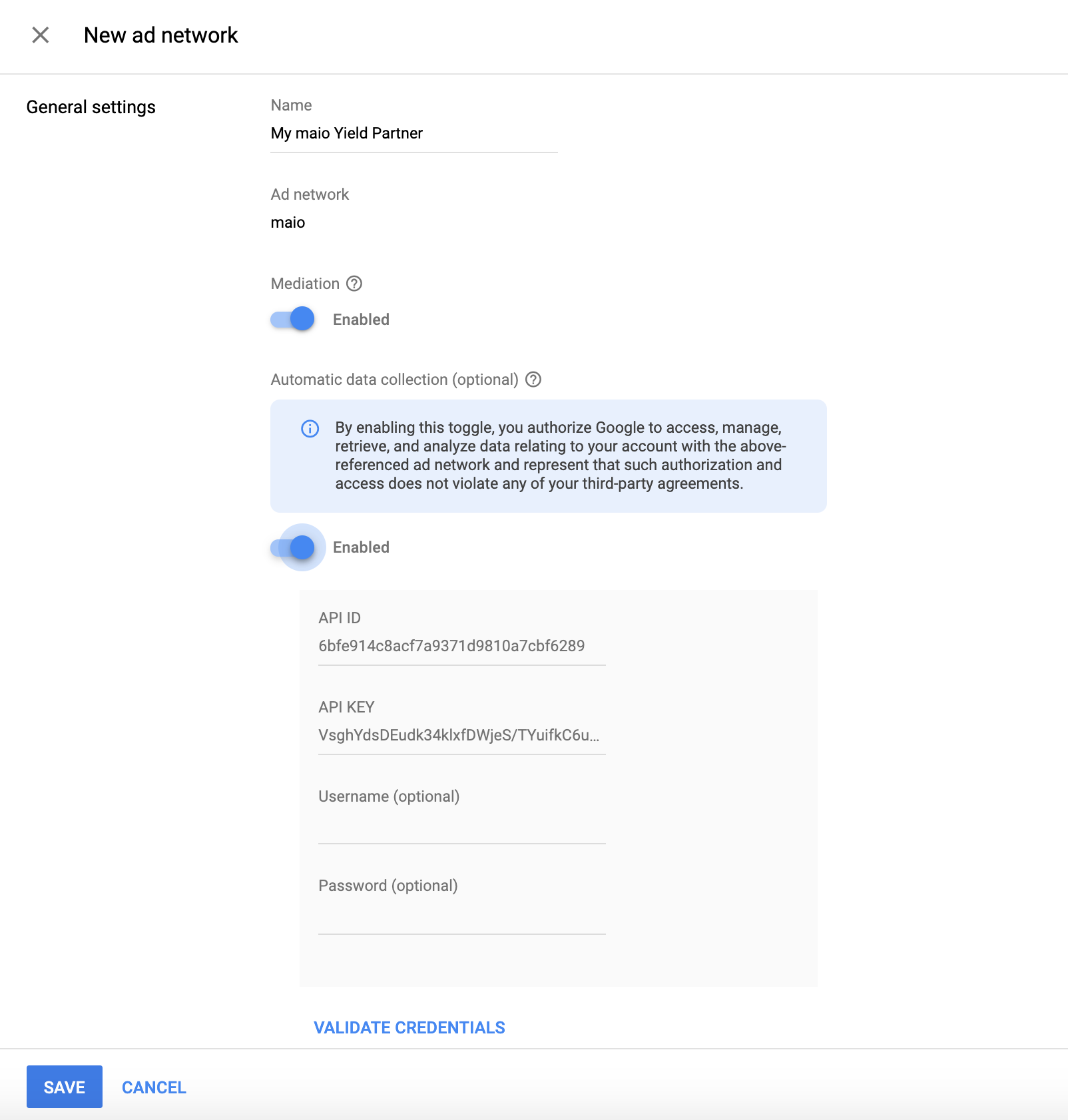
Wählen Sie als Integrationstyp SDK-Vermittlung für Mobilgeräte, als Plattform Android und als Status Aktiv aus. Geben Sie die Media-ID und die Zonen-ID ein, die Sie im vorherigen Abschnitt abgerufen haben. Geben Sie dann einen Wert für den Standard-CPM ein.
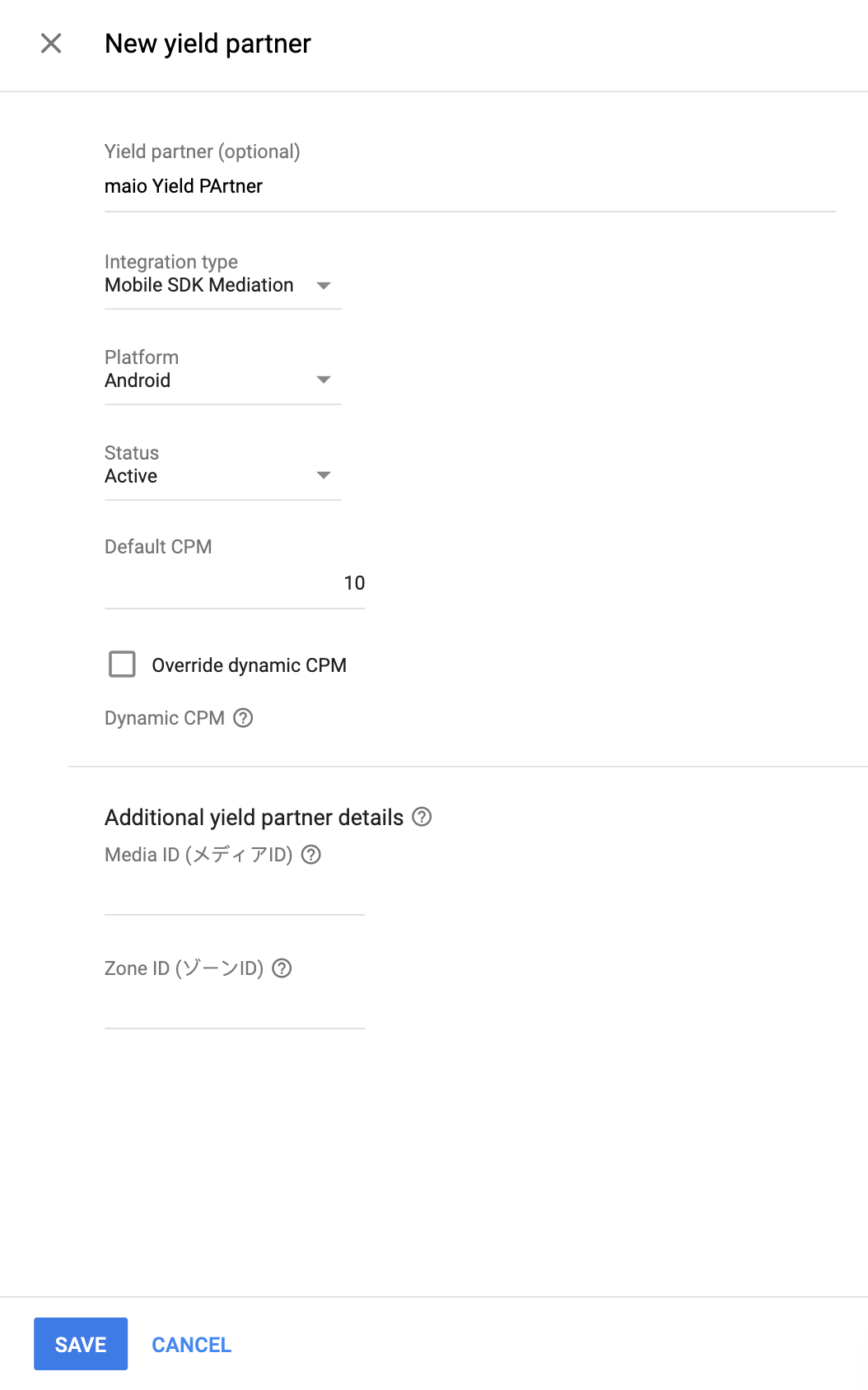
Klicken Sie abschließend unten auf der Seite auf Speichern.
Schritt 3: maio SDK und Adapter importieren
Android Studio-Integration (empfohlen)
Fügen Sie in der Datei settings.gradle.kts auf Projektebene die folgenden Repositorys hinzu:
dependencyResolutionManagement {
repositories {
google()
mavenCentral()
maven {
url = uri("https://imobile-maio.github.io/maven")
}
}
}
Fügen Sie dann in der Datei build.gradle.kts auf App-Ebene die folgenden Implementierungsabhängigkeiten und ‑konfigurationen hinzu. Verwenden Sie die neuesten Versionen des maio SDK und des Adapters:
dependencies {
implementation("com.google.android.gms:play-services-ads:24.9.0")
implementation("com.google.ads.mediation:maio:2.0.7.0")
}
Manuelle Integration
- Laden Sie die neueste Version des maio Android SDK herunter und fügen Sie sie Ihrem Projekt hinzu.
- Rufen Sie die maio-Adapterartefakte im Maven-Repository von Google auf. Wählen Sie die neueste Version aus, laden Sie die „.aar“-Datei des maio-Adapters herunter und fügen Sie sie Ihrem Projekt hinzu.
Schritt 4: Erforderlichen Code hinzufügen
Für die maio-Android-Integration ist kein zusätzlicher Code erforderlich.
Schritt 5: Implementierung testen
Testanzeigen aktivieren
Registrieren Sie Ihr Testgerät für Ad Manager.
Publisher, die Version 11.6.0 oder höher des Google Mobile Ads SDK verwenden, erhalten automatisch Testanzeigen von maio auf Smartphones und Tablets, die als Testgeräte registriert sind, wenn sie Anfragen stellen.
Testanzeigen bestätigen
Wenn Sie prüfen möchten, ob Sie Testanzeigen von maio erhalten, aktivieren Sie im Anzeigenprüftool die Tests einzelner Anzeigenquellen und verwenden Sie die Anzeigenquellen maio (Vermittlungsabfolge).
Fehlercodes
Wenn der Adapter keine Anzeige von MAIO empfängt, können Publisher den zugrunde liegenden Fehler aus der Anzeigenantwort mit ResponseInfo.getAdapterResponses() in den folgenden Klassen prüfen:
| Format | Klassenname |
|---|---|
| Interstitial | jp.maio.sdk.android.mediation.admob.adapter.Interstitial |
| Mit Prämie | jp.maio.sdk.android.mediation.admob.adapter.Rewarded |
Hier sind die Codes und die zugehörigen Meldungen, die vom maio-Adapter ausgegeben werden, wenn eine Anzeige nicht geladen werden kann:
| Fehlercode | Grund |
|---|---|
| 0-10 | maio hat einen SDK-spezifischen Fehler zurückgegeben. Weitere Informationen finden Sie im Code und in der Dokumentation von maio. |
| 101 | Für maio ist keine Anzeige verfügbar. |
| 102 | Ungültige Serverparameter (z.B. fehlende Placement-ID). |
| 103 | Der Kontext, der zum Laden einer Anzeige verwendet wurde, war keine „Activity“-Instanz. |
maio Android Mediation Adapter – Änderungsprotokoll
Version 2.0.8.0 (in Arbeit)
- Bereinigen Sie die Abhängigkeit von der Media-ID in der Initialisierungsmethode des Adapters.
Version 2.0.7.0
- Kompatibilität mit der maio SDK-Version 2.0.7 bestätigt.
Entwickelt und getestet mit:
- Google Mobile Ads SDK Version 24.7.0
- Maio SDK-Version 2.0.7.0.
Version 2.0.6.0
- Referenzen auf Klassenebene auf „Context“ wurden entfernt. Kann Probleme mit Speicherlecks reduzieren
- Kompatibilität mit der maio SDK-Version 2.0.6 bestätigt.
Entwickelt und getestet mit:
- Google Mobile Ads SDK Version 24.6.0
- Maio SDK-Version 2.0.6.0
Version 2.0.5.0
- Kompatibilität mit der maio SDK-Version 2.0.5 bestätigt.
Entwickelt und getestet mit:
- Google Mobile Ads SDK Version 24.4.0
- Maio SDK-Version 2.0.5.0.
Version 2.0.4.0
- Kompatibilität mit der maio SDK-Version 2.0.4 bestätigt.
Entwickelt und getestet mit:
- Google Mobile Ads SDK Version 24.3.0
- Maio SDK-Version 2.0.4.0.
Version 2.0.3.1
- Das erforderliche Mindest-API-Level für Android wurde auf 23 aktualisiert.
- Die erforderliche Mindestversion des Google Mobile Ads SDK wurde auf 24.0.0 aktualisiert.
Entwickelt und getestet mit:
- Google Mobile Ads SDK Version 24.0.0
- Maio SDK-Version 2.0.3.0.
Version 2.0.3.0
- Kompatibilität mit der maio SDK-Version 2.0.3.0 bestätigt.
Entwickelt und getestet mit:
- Google Mobile Ads SDK Version 23.6.0
- Maio SDK-Version 2.0.3.0.
Version 1.1.16.3
- Die erforderliche Mindestversion des Google Mobile Ads SDK wurde auf 23.0.0 aktualisiert.
- Kompatibilität mit der maio SDK-Version 1.1.16 bestätigt.
Entwickelt und getestet mit:
- Google Mobile Ads SDK Version 23.0.0
- Maio SDK-Version 1.1.16.
Version 1.1.16.2
- Der Adapter wurde aktualisiert, um die neue Klasse
VersionInfozu verwenden. - Die erforderliche Mindestversion des Google Mobile Ads SDK wurde auf 22.0.0 aktualisiert.
Entwickelt und getestet mit:
- Google Mobile Ads SDK Version 22.0.0
- Maio SDK-Version 1.1.16.
Version 1.1.16.1
compileSdkVersionundtargetSdkVersionwurden auf API 31 aktualisiert.- Die erforderliche Mindestversion des Google Mobile Ads SDK wurde auf 21.0.0 aktualisiert.
- Das erforderliche Mindest-API-Level für Android wurde auf 19 aktualisiert.
Entwickelt und getestet mit:
- Google Mobile Ads SDK Version 21.0.0
- Maio SDK-Version 1.1.16.
Version 1.1.16.0
- Fehlercodes wurden aktualisiert, um zusätzliche maio-Fehler zu erfassen.
- Kompatibilität mit der maio SDK-Version 1.1.16 bestätigt.
- Die erforderliche Mindestversion des Google Mobile Ads SDK wurde auf 20.4.0 aktualisiert.
Entwickelt und getestet mit:
- Google Mobile Ads SDK Version 20.4.0
- Maio SDK-Version 1.1.16.
Version 1.1.15.0
- Kompatibilität mit der maio SDK-Version 1.1.15 bestätigt.
- Die erforderliche Mindestversion des Google Mobile Ads SDK wurde auf 20.0.0 aktualisiert.
Entwickelt und getestet mit:
- Google Mobile Ads SDK Version 20.0.0
- Maio SDK-Version 1.1.15.
Version 1.1.14.0
- Standardisierte Adapterfehlercodes und ‑meldungen hinzugefügt.
- Kompatibilität mit der maio SDK-Version 1.1.14 bestätigt.
- Die erforderliche Mindestversion des Google Mobile Ads SDK wurde auf 19.8.0 aktualisiert.
Entwickelt und getestet mit:
- Google Mobile Ads SDK Version 19.8.0
- Maio SDK-Version 1.1.14.
Version 1.1.13.0
- Kompatibilität mit der maio SDK-Version 1.1.13 bestätigt.
- Die erforderliche Mindestversion des Google Mobile Ads SDK wurde auf 19.5.0 aktualisiert.
Entwickelt und getestet mit:
- Google Mobile Ads SDK Version 19.5.0
- Maio SDK-Version 1.1.13.
Version 1.1.12.0
- Die erforderliche Mindestversion des Google Mobile Ads SDK wurde auf 19.4.0 aktualisiert.
Entwickelt und getestet mit:
- Google Mobile Ads SDK Version 19.4.0
- Maio SDK-Version 1.1.12.
Version 1.1.11.1
- Um Zeitüberschreitungen zu vermeiden, werden Anzeigenanfragen jetzt sofort fehlschlagen, wenn in maio keine Anzeige zur Auslieferung bereitsteht.
- Die erforderliche Mindestversion des Google Mobile Ads SDK wurde auf 19.1.0 aktualisiert.
Entwickelt und getestet mit:
- Google Mobile Ads SDK Version 19.1.0
- Maio SDK-Version 1.1.11.
Version 1.1.11.0
- Kompatibilität mit der maio SDK-Version 1.1.11 bestätigt.
- Die erforderliche Mindestversion des Google Mobile Ads SDK wurde auf 18.3.0 aktualisiert.
Entwickelt und getestet mit:
- Google Mobile Ads SDK Version 18.3.0
- Maio SDK-Version 1.1.11.
Version 1.1.10.0
- Kompatibilität mit der maio SDK-Version 1.1.10 bestätigt.
- Die erforderliche Mindestversion des Google Mobile Ads SDK wurde auf 18.2.0 aktualisiert.
Version 1.1.8.0
- Kompatibilität mit der maio SDK-Version 1.1.8 bestätigt.
- Die erforderliche Mindestversion des Google Mobile Ads SDK wurde auf 18.1.0 aktualisiert.
Version 1.1.7.0
- Fehlerkorrekturen.
- Kompatibilität mit der maio SDK-Version 1.1.7 bestätigt.
Version 1.1.6.1
- Der Adapter wurde aktualisiert, um die neue Rewarded API zu unterstützen.
- Die erforderliche Mindestversion des Google Mobile Ads SDK wurde auf 17.2.0 aktualisiert.
Version 1.1.6.0
- Kompatibilität mit der maio SDK-Version 1.1.6 bestätigt.
Version 1.1.5.0
- Kompatibilität mit der maio SDK-Version 1.1.5 bestätigt.
Version 1.1.4.0
- Kompatibilität mit der maio SDK-Version 1.1.4 bestätigt.
Version 1.1.3.1
- Der Adapter wurde aktualisiert, um mit der Instanzklasse anstelle des Singleton zu arbeiten.
Version 1.1.3.0
- Kompatibilität mit der maio SDK-Version 1.1.3 bestätigt.
Version 1.1.2.1
- Der Adapter wurde mit aktualisierten Initialisierungsfunktionen aktualisiert.
Version 1.1.2.0
- Kompatibilität mit der maio SDK-Version 1.1.2 bestätigt.
Version 1.1.1.1
- Der Adapter wurde aktualisiert, um das Anzeigenereignis
onRewardedVideoComplete()aufzurufen.
Version 1.1.1.0
- Kompatibilität mit der maio SDK-Version 1.1.1 bestätigt.
Version 1.1.0.0
- Kompatibilität mit der maio SDK-Version 1.1.0 bestätigt.
Version 1.0.8.0
- Kompatibilität mit der maio SDK-Version 1.0.8 bestätigt.
Version 1.0.7.1
- Ein Problem wurde behoben, das dazu führen konnte, dass NullPointerExceptions auftraten, wenn Anzeigen nicht geladen werden konnten.
Version 1.0.7.0
- Es besteht jetzt die Möglichkeit, den Testmodus zu aktivieren, indem die Testgeräte-ID zu
AdRequesthinzugefügt wird. - Geprüfte Kompatibilität mit der maio SDK-Version 1.0.7.
Version 1.0.6.0
- Erste Veröffentlichung!
- Unterstützung für Interstitials und Videoanzeigen mit Prämie hinzugefügt.


